新买的笔记本怎么分区
磁盘分区方法:步骤1. 在“此电脑”上右键点击,选择“管理”,然后在“计算机管理”窗口的左侧列表中选择“磁盘管理”。在Windows 10中也可以右键点击开始菜单,直接选择“磁盘管理”功能。步骤2. 在分区列表中,右键点击希望重新分区的部分,选择“压缩卷”,系统经过分析后会给出可用压缩容量。步骤3. 输入希望分出的容量大小注意,如果是系统盘的话,应该留下至少50GB的容量。确定容量后,点击“压缩”,完成后会看到分区列表中增加了一块未分区的自由空间。*这里要注意:因为Windows 系统按照1024MB=1GB计算,而硬盘厂商们是按照1000MB=1GB换算,如果直接输入100000MB是得不到100GB分区的。步骤4. 建立简单卷重新划分为一个或多个分区都可以。只要右键点击空间,选择“新建简单卷”,再按提示“下一步”就可以了。步骤5. 分配容量给其他分区对于未分配空间,也能选择把它指派给任一已存在的分区,在选中的分区上右键点击,选择“扩展卷”,然后按提示操作即可。
常见的分区操作方法 对于这种只有一块大分区的情况,我们可以直接使用Windows操作系统安装光盘中提供的分区工具,在安装过程中,根据上面的规划,直接对新硬盘进行分区处理。这时安装程序会显示出硬盘未划分空间,我们可根据提示创建磁盘分区,输入系统分区的容量后,按下回车键即可创建系统主分区。这里有个技巧,在这个步骤中我们只创建一个主系统分区用来安装操作系统即可,其他的空间暂时不要格式化,先分好区就行。当系统安装完毕后,我们可以用资源管理器或者其它的磁盘管理工具对这些分区进行格式化,这样操作会更方便一些。也可以采用DM,FDISK等工具进行分区操作管理。但是这些方法有着很大的弊端,就是无法保全原有的操作系统和分区里面的数据,我们称之为有损分区。无损分区软件Partition Magic为了避免这种情况,使用Partition Magic(以下简称PM)能在Windows界面中非常直观地显示磁盘分区信息并且能对磁盘进项各种操作。掌握Partition Magic的用法,实为初学者进阶为笔记本高手的一门必修课。Partition Magic最大的优点在于,当你用Partition Magic对硬盘进行分区、调整大小、转换分区格式时,相关操作都是所谓“无损操作”,不会影响到磁盘中的数据。用Partition Magic对硬盘进行操作并不复杂,下面以Partition Magic 8.0.5为例给大家介绍。Partition Magic主界面比较简单,在右上方直观地类出了当前硬盘的分区以及使用情况,在其下方是详细的分区信息。在左边的分栏中,列有常见的一系列操作,选择任意分区再点选一个操作就会弹出其向导界面。Partition Magic的操作会形成一个操作队列,必须在点击左下角的“应用”按钮后才起能起作用,而在此之前你可以任意撤销和更改操作,并不会对磁盘产生影响。Partition Magic不支持在Windows VISTA下运行,需要从Windows XP系统,DOS光盘启动或者使用Windows PE光盘启动运行。调整主分区容量点击左侧的Partition Magic的“调整分区的容量”,在向导的提示下就能调整各分区的空间大小,我们只需要选择重哪个盘提取空间,提取多少既可。注意这里容量单位是MB,1024MB=1G容量,如果希望分区是整G数字,输入的时候需要输入1024的整倍数。创建分区创建了扩展分区并不会自动生成“D盘”,我们需要再进一步创建逻辑分区,选择“未分配的空间”后点击窗口左侧的“创建分区”,在“创建分区”对话框中选择要创建的分区是“逻辑分区”还是“主分区”,一般选择逻辑分区,接着选择分区类型,Partition Magic支持FAT16、FAT32、NTFS、HPFS、Ext2等多种磁盘格式,作为Windows VISTA用户,一般选者NTFS格式。同时,你还可以输入分区的卷标、容量、驱动器盘符等。点击“应用”按钮,这时候你所做的分区改动会一次性全部应用到笔记本的硬盘上面。对系统盘的改动会在下一次重启以后完成。带大量数据的可能会花费较多时间处理,停留在此画面时间可能长达几十分钟,请用户耐心等待,千万不要手动重新启动笔记本电脑。 这里说明一下主分区和扩展分区的区别。主分区和扩展分区是IBM PC 8086时代就诞生的设计,主分区里面只能容纳一个逻辑分区,就是我们通常所说的“C盘”。扩展分区还可以划分出超过20个逻辑分区,就是我们通常说的“D盘”,“E盘”。由于IBM PC框架的先天设计缺陷,目前我们的笔记本在每个硬盘上面只支持4个主分区或者扩展分区,其中笔记本的隐藏恢复分区往往就占用了一个主分区。但是笔者只建议再使用一个主分区安装系统,因为多于1个系统可识别的主分区,在多系统/多硬盘的情况下会带来“盘符交错”的问题。所有除了系统分区以外的逻辑分区都划分进扩展分区比较便于管理。
我们新买的笔记本电脑一般是没有盘符的,如果是至于一个键盘的话,除了装系统以外,其他东西都堆到一起会显得凌乱也不利于找文件。为此一般会为键盘分盘符,为的是能够更好的归类文件,那么笔记本怎么分区呢?下面就为大家介绍一下吧。 笔记本怎么分区帮笔记本分区的详细方法:第一步:进入磁盘管理器。在笔记本电脑的桌面找到“计算机”图标,然后点击右键,在下拉列表中找到“管理”选项,点击打开,进入到“计算机管理”界面。然后选择左侧列表中的“磁盘管理”选线,点击打开。第二步:规划每个盘的大小。笔记本电脑的硬盘容量有限,这时候我们来重新分派D盘的大小,一般C盘的大小不动。注意一下笔记本电脑存储的换算单位,1G=1024兆,1兆=1024KB。例如:D盘的内存大小为500G,将D盘重新划分为D盘、E盘、F盘,这三个盘的大小可以一次为100G、200G、200G,换算成兆也就是102400M、204800M、204800M。第三步:对磁盘进行分区。打开“磁盘管理”之后,就可以看到笔记本电脑上的C盘和D盘,然后我们需要重新分区的是D盘,选中D盘之后右击鼠标,在下拉列表中选择“压缩卷”,这时候就会弹出一个“正在查询卷以获取可用有所空间,请稍等..”的提示,然后进入分区界面。第四步:输入分区的大小。在弹出的“压缩D:”界面中,会显示“压缩前的总计大小”、“可用压缩空间大小”,输入计算好的压缩空间量。然后点击压缩,进行分区。这样笔记本电脑就会出现一个新的盘,现在这个盘还没有盘符,右击新盘选择“新建简单卷”,然后一直点击“下一步”,在弹出的“分配驱动器号和路径”界面中设置盘符。第五步:创建其他盘。然后我们在新分区的盘中在分区其他盘,按照上面的步骤操作即可。 【注意】 如果在分区中出现了错误,我们可以将新分配的盘删除,在重新进行分区。在新盘中右击选择“删除卷”即可。C盘是笔记本电脑的系统盘,所以我们一般不会对C盘进行分区,如果C盘的内存很大,也可以进行适量的分区。
常见的分区操作方法 对于这种只有一块大分区的情况,我们可以直接使用Windows操作系统安装光盘中提供的分区工具,在安装过程中,根据上面的规划,直接对新硬盘进行分区处理。这时安装程序会显示出硬盘未划分空间,我们可根据提示创建磁盘分区,输入系统分区的容量后,按下回车键即可创建系统主分区。这里有个技巧,在这个步骤中我们只创建一个主系统分区用来安装操作系统即可,其他的空间暂时不要格式化,先分好区就行。当系统安装完毕后,我们可以用资源管理器或者其它的磁盘管理工具对这些分区进行格式化,这样操作会更方便一些。也可以采用DM,FDISK等工具进行分区操作管理。但是这些方法有着很大的弊端,就是无法保全原有的操作系统和分区里面的数据,我们称之为有损分区。无损分区软件Partition Magic为了避免这种情况,使用Partition Magic(以下简称PM)能在Windows界面中非常直观地显示磁盘分区信息并且能对磁盘进项各种操作。掌握Partition Magic的用法,实为初学者进阶为笔记本高手的一门必修课。Partition Magic最大的优点在于,当你用Partition Magic对硬盘进行分区、调整大小、转换分区格式时,相关操作都是所谓“无损操作”,不会影响到磁盘中的数据。用Partition Magic对硬盘进行操作并不复杂,下面以Partition Magic 8.0.5为例给大家介绍。Partition Magic主界面比较简单,在右上方直观地类出了当前硬盘的分区以及使用情况,在其下方是详细的分区信息。在左边的分栏中,列有常见的一系列操作,选择任意分区再点选一个操作就会弹出其向导界面。Partition Magic的操作会形成一个操作队列,必须在点击左下角的“应用”按钮后才起能起作用,而在此之前你可以任意撤销和更改操作,并不会对磁盘产生影响。Partition Magic不支持在Windows VISTA下运行,需要从Windows XP系统,DOS光盘启动或者使用Windows PE光盘启动运行。调整主分区容量点击左侧的Partition Magic的“调整分区的容量”,在向导的提示下就能调整各分区的空间大小,我们只需要选择重哪个盘提取空间,提取多少既可。注意这里容量单位是MB,1024MB=1G容量,如果希望分区是整G数字,输入的时候需要输入1024的整倍数。创建分区创建了扩展分区并不会自动生成“D盘”,我们需要再进一步创建逻辑分区,选择“未分配的空间”后点击窗口左侧的“创建分区”,在“创建分区”对话框中选择要创建的分区是“逻辑分区”还是“主分区”,一般选择逻辑分区,接着选择分区类型,Partition Magic支持FAT16、FAT32、NTFS、HPFS、Ext2等多种磁盘格式,作为Windows VISTA用户,一般选者NTFS格式。同时,你还可以输入分区的卷标、容量、驱动器盘符等。点击“应用”按钮,这时候你所做的分区改动会一次性全部应用到笔记本的硬盘上面。对系统盘的改动会在下一次重启以后完成。带大量数据的可能会花费较多时间处理,停留在此画面时间可能长达几十分钟,请用户耐心等待,千万不要手动重新启动笔记本电脑。 这里说明一下主分区和扩展分区的区别。主分区和扩展分区是IBM PC 8086时代就诞生的设计,主分区里面只能容纳一个逻辑分区,就是我们通常所说的“C盘”。扩展分区还可以划分出超过20个逻辑分区,就是我们通常说的“D盘”,“E盘”。由于IBM PC框架的先天设计缺陷,目前我们的笔记本在每个硬盘上面只支持4个主分区或者扩展分区,其中笔记本的隐藏恢复分区往往就占用了一个主分区。但是笔者只建议再使用一个主分区安装系统,因为多于1个系统可识别的主分区,在多系统/多硬盘的情况下会带来“盘符交错”的问题。所有除了系统分区以外的逻辑分区都划分进扩展分区比较便于管理。
我们新买的笔记本电脑一般是没有盘符的,如果是至于一个键盘的话,除了装系统以外,其他东西都堆到一起会显得凌乱也不利于找文件。为此一般会为键盘分盘符,为的是能够更好的归类文件,那么笔记本怎么分区呢?下面就为大家介绍一下吧。 笔记本怎么分区帮笔记本分区的详细方法:第一步:进入磁盘管理器。在笔记本电脑的桌面找到“计算机”图标,然后点击右键,在下拉列表中找到“管理”选项,点击打开,进入到“计算机管理”界面。然后选择左侧列表中的“磁盘管理”选线,点击打开。第二步:规划每个盘的大小。笔记本电脑的硬盘容量有限,这时候我们来重新分派D盘的大小,一般C盘的大小不动。注意一下笔记本电脑存储的换算单位,1G=1024兆,1兆=1024KB。例如:D盘的内存大小为500G,将D盘重新划分为D盘、E盘、F盘,这三个盘的大小可以一次为100G、200G、200G,换算成兆也就是102400M、204800M、204800M。第三步:对磁盘进行分区。打开“磁盘管理”之后,就可以看到笔记本电脑上的C盘和D盘,然后我们需要重新分区的是D盘,选中D盘之后右击鼠标,在下拉列表中选择“压缩卷”,这时候就会弹出一个“正在查询卷以获取可用有所空间,请稍等..”的提示,然后进入分区界面。第四步:输入分区的大小。在弹出的“压缩D:”界面中,会显示“压缩前的总计大小”、“可用压缩空间大小”,输入计算好的压缩空间量。然后点击压缩,进行分区。这样笔记本电脑就会出现一个新的盘,现在这个盘还没有盘符,右击新盘选择“新建简单卷”,然后一直点击“下一步”,在弹出的“分配驱动器号和路径”界面中设置盘符。第五步:创建其他盘。然后我们在新分区的盘中在分区其他盘,按照上面的步骤操作即可。 【注意】 如果在分区中出现了错误,我们可以将新分配的盘删除,在重新进行分区。在新盘中右击选择“删除卷”即可。C盘是笔记本电脑的系统盘,所以我们一般不会对C盘进行分区,如果C盘的内存很大,也可以进行适量的分区。

新电脑怎样分盘
步骤1. 在“此电脑”上右键点击,选择“管理”,然后在“计算机管理”窗口的左侧列表中选择“磁盘管理”。在Windows 10中也可以右键点击开始菜单,直接选择“磁盘管理”功能。 步骤2. 在分区列表中,右键点击希望重新分区的部分,选择“压缩卷”,系统经过分析后会给出可用压缩容量。 步骤3. 输入希望分出的容量大小 注意,如果是系统盘的话,应该留下至少50GB的容量。确定容量后,点击“压缩”,完成后会看到分区列表中增加了一块未分区的自由空间。 *这里要注意:因为Windows 系统按照1024MB=1GB计算,而硬盘厂商们是按照1000MB=1GB换算,如果直接输入100000MB是得不到100GB分区的。 步骤4. 建立简单卷 重新划分为一个或多个分区都可以。只要右键点击空间,选择“新建简单卷”,再按提示“下一步”就可以了。 步骤5. 分配容量给其他分区 对于未分配空间,也能选择把它指派给任一已存在的分区,在选中的分区上右键点击,选择“扩展卷”,然后按提示操作即可。
1、首先,鼠标右键我的电脑或者计算机,点开管理一项。 2、然后点开磁盘管理这个选项。 3、然后鼠标右键选择你想要分割的盘,右键选择压缩卷这个选项。 4、1G=1024M输入你想要腾出的盘的大小,按照这个式子进行换算,然后输入即可。 5、压缩完成之后,会多出来一个颜色不一样的盘,然后鼠标右键新建简单卷,按照步骤来安装就好了。选择大小,硬盘的名称,确认是否格式化(点击执行快速格式化),安装完成后就是这个样子。 6、然后你就会发现,计算机中,多了一个盘。就这样就完成了。
1、打开电脑,然后右键单击桌面的计算机,在弹出的对话框选择管理。bai 2、在计算机管理中,选择磁盘管理。 3、右键点击要压缩的磁盘,在弹出的列表选项中选中压缩卷。 4、在弹出的对话框里,按要求输入你想要分区磁盘的大小,点击压缩。 5、压缩之后,在磁盘管理页面会出现一个”未分配“磁盘空间,右键单击未分配空间,选择“新建简单卷”。 6、在弹出对话框里,根据需要填写。完毕后,点击下一步。 7、分配驱动器号和路径,写入盘符号后, 点击“下一步”。 8、在弹出的页面中,采用以下设置:“文件系统”-“NTFS”、“分配单位大小”-“默认”、“卷标”-“新加卷”来格式化分区,然后勾选“执行快速格式化”, 点击“下一步”。 9、等待数秒后,格式化分区完成,最后单击“完成”,就可以完成磁盘分区了。
1、首先,鼠标右键我的电脑或者计算机,点开管理一项。 2、然后点开磁盘管理这个选项。 3、然后鼠标右键选择你想要分割的盘,右键选择压缩卷这个选项。 4、1G=1024M输入你想要腾出的盘的大小,按照这个式子进行换算,然后输入即可。 5、压缩完成之后,会多出来一个颜色不一样的盘,然后鼠标右键新建简单卷,按照步骤来安装就好了。选择大小,硬盘的名称,确认是否格式化(点击执行快速格式化),安装完成后就是这个样子。 6、然后你就会发现,计算机中,多了一个盘。就这样就完成了。
1、打开电脑,然后右键单击桌面的计算机,在弹出的对话框选择管理。bai 2、在计算机管理中,选择磁盘管理。 3、右键点击要压缩的磁盘,在弹出的列表选项中选中压缩卷。 4、在弹出的对话框里,按要求输入你想要分区磁盘的大小,点击压缩。 5、压缩之后,在磁盘管理页面会出现一个”未分配“磁盘空间,右键单击未分配空间,选择“新建简单卷”。 6、在弹出对话框里,根据需要填写。完毕后,点击下一步。 7、分配驱动器号和路径,写入盘符号后, 点击“下一步”。 8、在弹出的页面中,采用以下设置:“文件系统”-“NTFS”、“分配单位大小”-“默认”、“卷标”-“新加卷”来格式化分区,然后勾选“执行快速格式化”, 点击“下一步”。 9、等待数秒后,格式化分区完成,最后单击“完成”,就可以完成磁盘分区了。

笔记本电脑怎样分区硬盘分区
可以参考以下步骤: 步骤1. 在“此电脑”上右键点击,选择“管理”,然后在“计算机管理”窗口的左侧列表中选择“磁盘管理”。在Windows 10中也可以右键点击开始菜单,直接选择“磁盘管理”功能。 步骤2. 在分区列表中,右键点击希望重新分区的部分,选择“压缩卷”,系统经过分析后会给出可用压缩容量。 步骤3. 输入希望分出的容量大小 注意,如果是系统盘的话,应该留下至少50GB的容量。确定容量后,点击“压缩”,完成后会看到分区列表中增加了一块未分区的自由空间。 *这里要注意:因为Windows 系统按照1024MB=1GB计算,而硬盘厂商们是按照1000MB=1GB换算,如果直接输入100000MB是得不到100GB分区的。 步骤4. 建立简单卷 重新划分为一个或多个分区都可以。只要右键点击空间,选择“新建简单卷”,再按提示“下一步”就可以了。 步骤5. 分配容量给其他分区 对于未分配空间,也能选择把它指派给任一已存在的分区,在选中的分区上右键点击,选择“扩展卷”,然后按提示操作即可。
新买的电脑一般都只有C、D两个硬盘分区,这给喜欢分类储存文件的用户带来了大大的不便。很多对电脑操作不是很熟练的朋友想要给硬盘多建几个分区,但是却不知道该如何操作。下面,我就向电脑小白们介绍一些简单的硬盘分区方法。 在一键操作的系统分区安装光盘出现之前,电脑硬盘分区的工作都是由专业电脑人士来完成的。如果家里的电脑出现了分区问题就只有请人来解决。现在的光盘gosht系统带有分区工具,具体利用系统安装光盘来分区的步骤如下: 第一步将电脑设置为光盘启动。这一步在biso中进行设置,设置之后重启电脑。准备一张带有分区工具的系统盘。 第二步将光盘放入光驱之后,重启电脑。电脑就会从光盘启动,光盘自动运行,进入到系统安装界面。在打开的光盘界面中有一键安装的选项。我们选择这个选项之后点击下一步,这时会有一个是否给系统分区的选项。将分区选项前面的复选框勾选之后,点击下一步。分区框里面会有系统盘和非系统盘两个分区。建议没有分区经验的朋友保留原有的系统分区,将剩下的硬盘进行再分区。右键点击非系统盘分区盘符,会出现分区的属性框,可以选择将该分区分成几个分区,每个分区的容量都可以进行个性化设置。如果需要的话还可以将分区的名字进行更改,而不用英语字母来单调的表示。 用系统盘进行分区的方法比较简单,但是有些朋友说我的电脑没有光驱怎么办?并且我的电脑的系统用起来非常顺手,不想对其进行重装系统能否实现分区呢?这种情况下,我们可以借助于分区软件,对电脑硬盘进行分区。网上有很多类似的分区软件,随便下载一款评分较高的软件就能使用。下载安装好分区软件之后根据软件的提示进行相关操作就可以了。 有些电脑在硬盘分区之后出现不断的卡死、运行速度大大降低等故障。发生这种问题是因为在给电脑分区时更改了分区软件的设置,没有将硬盘的格式对齐。现在很多的电脑硬盘都是固态硬盘,固态硬盘对分区格式的要求比较高。分区软件针对固态硬盘专门设置了合适的默认配置,我们在给电脑硬盘分区时,一定不要改动默认的数据,否则就可能会出现一些运行故障。
下载一个硬盘分区软件就可以了
新买的电脑一般都只有C、D两个硬盘分区,这给喜欢分类储存文件的用户带来了大大的不便。很多对电脑操作不是很熟练的朋友想要给硬盘多建几个分区,但是却不知道该如何操作。下面,我就向电脑小白们介绍一些简单的硬盘分区方法。 在一键操作的系统分区安装光盘出现之前,电脑硬盘分区的工作都是由专业电脑人士来完成的。如果家里的电脑出现了分区问题就只有请人来解决。现在的光盘gosht系统带有分区工具,具体利用系统安装光盘来分区的步骤如下: 第一步将电脑设置为光盘启动。这一步在biso中进行设置,设置之后重启电脑。准备一张带有分区工具的系统盘。 第二步将光盘放入光驱之后,重启电脑。电脑就会从光盘启动,光盘自动运行,进入到系统安装界面。在打开的光盘界面中有一键安装的选项。我们选择这个选项之后点击下一步,这时会有一个是否给系统分区的选项。将分区选项前面的复选框勾选之后,点击下一步。分区框里面会有系统盘和非系统盘两个分区。建议没有分区经验的朋友保留原有的系统分区,将剩下的硬盘进行再分区。右键点击非系统盘分区盘符,会出现分区的属性框,可以选择将该分区分成几个分区,每个分区的容量都可以进行个性化设置。如果需要的话还可以将分区的名字进行更改,而不用英语字母来单调的表示。 用系统盘进行分区的方法比较简单,但是有些朋友说我的电脑没有光驱怎么办?并且我的电脑的系统用起来非常顺手,不想对其进行重装系统能否实现分区呢?这种情况下,我们可以借助于分区软件,对电脑硬盘进行分区。网上有很多类似的分区软件,随便下载一款评分较高的软件就能使用。下载安装好分区软件之后根据软件的提示进行相关操作就可以了。 有些电脑在硬盘分区之后出现不断的卡死、运行速度大大降低等故障。发生这种问题是因为在给电脑分区时更改了分区软件的设置,没有将硬盘的格式对齐。现在很多的电脑硬盘都是固态硬盘,固态硬盘对分区格式的要求比较高。分区软件针对固态硬盘专门设置了合适的默认配置,我们在给电脑硬盘分区时,一定不要改动默认的数据,否则就可能会出现一些运行故障。
下载一个硬盘分区软件就可以了
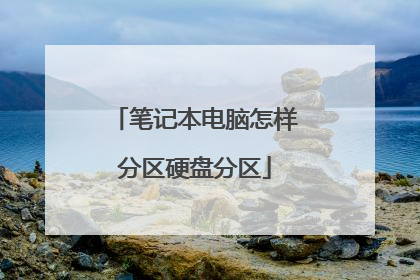
新买的笔记本电脑如何给磁盘分区
可以参考以下步骤:步骤1. 在“此电脑”上右键点击,选择“管理”,然后在“计算机管理”窗口的左侧列表中选择“磁盘管理”。在Windows 10中也可以右键点击开始菜单,直接选择“磁盘管理”功能。步骤2. 在分区列表中,右键点击希望重新分区的部分,选择“压缩卷”,系统经过分析后会给出可用压缩容量。步骤3. 输入希望分出的容量大小注意,如果是系统盘的话,应该留下至少50GB的容量。确定容量后,点击“压缩”,完成后会看到分区列表中增加了一块未分区的自由空间。*这里要注意:因为Windows 系统按照1024MB=1GB计算,而硬盘厂商们是按照1000MB=1GB换算,如果直接输入100000MB是得不到100GB分区的。步骤4. 建立简单卷重新划分为一个或多个分区都可以。只要右键点击空间,选择“新建简单卷”,再按提示“下一步”就可以了。步骤5. 分配容量给其他分区对于未分配空间,也能选择把它指派给任一已存在的分区,在选中的分区上右键点击,选择“扩展卷”,然后按提示操作即可。
工具/材料Windows系统笔记本电脑 01首先我们右键“这台电脑”或“此电脑”,选择“管理”,打开管理页面。我们找到存储下面的“磁盘管理”,点击“磁盘管理”便可看到本机的磁盘情况。02上图可以看到本机的D盘(DATA)比较大,因为我们选择将D盘分成3个盘,首先我们选择“DATA(D:)”右键-->"压缩卷”,进入到压缩设置页面,小编打算给原来的D盘保留100G(1024*100MB),因此压缩后的总计大小需要为10240MB,因此输入压缩空间量=压缩前的总计大小-压缩后的总计大小,因此需要填的因此输入压缩空间量为940379-10240=837979。03压缩完成后,我们可以看到此时的D盘容量变成了100G,而下方出现了818.34G的未分配容量,我们需要将这些容量再分出两个磁盘来。04我们右键点击该“未分配”的空间,选择“新建简单卷”,根据向导选择“下一步”。05然后输入简单卷的大小,因为单位是MB,如果想要分一个400G的硬盘,那么需要输入400*1024=409600,点击“下一步”。接下来我们设置驱动器号,即此硬盘如何命令,例如我们可以选择F,那么新分配的这个磁盘的命名便是F盘。06接下来便没有什么需要改动的地方了,我们直接选择“下一步”,最后点击“完成”即可。07上述步骤过程中可能会提示正在格式化,不过这个过程很快就完成了,我们便可以看到新创建的F盘了。还剩一部分容量我们将它创建为G盘,填写简单卷大小时我们可以输入剩下的全部容量,我们可以看到磁盘分区完成后的效果如下。特别提示 1GB=1024MB,在分区的过程中我们要注意单位的换算问题。
工具/材料Windows系统笔记本电脑 01首先我们右键“这台电脑”或“此电脑”,选择“管理”,打开管理页面。我们找到存储下面的“磁盘管理”,点击“磁盘管理”便可看到本机的磁盘情况。02上图可以看到本机的D盘(DATA)比较大,因为我们选择将D盘分成3个盘,首先我们选择“DATA(D:)”右键-->"压缩卷”,进入到压缩设置页面,小编打算给原来的D盘保留100G(1024*100MB),因此压缩后的总计大小需要为10240MB,因此输入压缩空间量=压缩前的总计大小-压缩后的总计大小,因此需要填的因此输入压缩空间量为940379-10240=837979。03压缩完成后,我们可以看到此时的D盘容量变成了100G,而下方出现了818.34G的未分配容量,我们需要将这些容量再分出两个磁盘来。04我们右键点击该“未分配”的空间,选择“新建简单卷”,根据向导选择“下一步”。05然后输入简单卷的大小,因为单位是MB,如果想要分一个400G的硬盘,那么需要输入400*1024=409600,点击“下一步”。接下来我们设置驱动器号,即此硬盘如何命令,例如我们可以选择F,那么新分配的这个磁盘的命名便是F盘。06接下来便没有什么需要改动的地方了,我们直接选择“下一步”,最后点击“完成”即可。07上述步骤过程中可能会提示正在格式化,不过这个过程很快就完成了,我们便可以看到新创建的F盘了。还剩一部分容量我们将它创建为G盘,填写简单卷大小时我们可以输入剩下的全部容量,我们可以看到磁盘分区完成后的效果如下。特别提示 1GB=1024MB,在分区的过程中我们要注意单位的换算问题。

win10笔记本电脑硬盘怎么分区
磁盘分区方法:步骤1. 在“此电脑”上右键点击,选择“管理”,然后在“计算机管理”窗口的左侧列表中选择“磁盘管理”。在Windows 10中也可以右键点击开始菜单,直接选择“磁盘管理”功能。步骤2. 在分区列表中,右键点击希望重新分区的部分,选择“压缩卷”,系统经过分析后会给出可用压缩容量。步骤3. 输入希望分出的容量大小注意,如果是系统盘的话,应该留下至少50GB的容量。确定容量后,点击“压缩”,完成后会看到分区列表中增加了一块未分区的自由空间。*这里要注意:因为Windows 系统按照1024MB=1GB计算,而硬盘厂商们是按照1000MB=1GB换算,如果直接输入100000MB是得不到100GB分区的。步骤4. 建立简单卷重新划分为一个或多个分区都可以。只要右键点击空间,选择“新建简单卷”,再按提示“下一步”就可以了。步骤5. 分配容量给其他分区对于未分配空间,也能选择把它指派给任一已存在的分区,在选中的分区上右键点击,选择“扩展卷”,然后按提示操作即可。
win10笔记本电脑硬盘分区步骤:准备工具:1、u启动U盘启动盘具体步骤:1、把u启动u盘启动盘插在需要分区的电脑usb接口上,然后重启电脑,在出现开机画面时通过u盘启动快捷键进入u启动主菜单界面,选择【02】U启动Win8PE标准版(新机器)选项,按回车键确认选择:2、进入win8pe桌面后,打开桌面上“DiskGenius分区工具”,在分区工具主菜单栏上寻找并点击“快速分区”选项:3、弹出的窗口中选择“分区数目”,在高级设置中可以设置磁盘格式、大小、卷标以及主分区选择,操作完成后点击“确定”:4、硬盘分区过程中切勿进行其他操作,保证分区操作顺利完成:5、等待分区操作自动完成,稍等数秒后便可看到各分区对应的盘符以及属性状态:
(一)使用Win10自带的“磁盘管理”工具新建分区因为此时已经安装好了Win10系统,也就是已经存在了系统分区,那么使用“磁盘管理”工具,只需在“未分配”空间上“新建简单卷”即可对其余的硬盘空间进行分区。(二)使用Win10“磁盘管理”工具“压缩卷”无损拆分系统分区
一、注意事项分区时不要动这些:恢复分区、EFI系统分区,否则预装系统无法恢复 二、分区步骤1、右键开始按钮—计算机管理—磁盘管理;2、右键点击C盘选择“压缩卷”;3、输入要分出的空间大小,比如要从C盘分出30G,则输入30720,点击“压缩”;4、多出未分配的分区,右键“未分配”,选择“新建简单卷”; 5、打开新建简单卷向导,设置新分区的大小、盘符,勾选“执行快速格式化”,下一步;
win10笔记本电脑硬盘分区步骤:准备工具:1、u启动U盘启动盘具体步骤:1、把u启动u盘启动盘插在需要分区的电脑usb接口上,然后重启电脑,在出现开机画面时通过u盘启动快捷键进入u启动主菜单界面,选择【02】U启动Win8PE标准版(新机器)选项,按回车键确认选择:2、进入win8pe桌面后,打开桌面上“DiskGenius分区工具”,在分区工具主菜单栏上寻找并点击“快速分区”选项:3、弹出的窗口中选择“分区数目”,在高级设置中可以设置磁盘格式、大小、卷标以及主分区选择,操作完成后点击“确定”:4、硬盘分区过程中切勿进行其他操作,保证分区操作顺利完成:5、等待分区操作自动完成,稍等数秒后便可看到各分区对应的盘符以及属性状态:
(一)使用Win10自带的“磁盘管理”工具新建分区因为此时已经安装好了Win10系统,也就是已经存在了系统分区,那么使用“磁盘管理”工具,只需在“未分配”空间上“新建简单卷”即可对其余的硬盘空间进行分区。(二)使用Win10“磁盘管理”工具“压缩卷”无损拆分系统分区
一、注意事项分区时不要动这些:恢复分区、EFI系统分区,否则预装系统无法恢复 二、分区步骤1、右键开始按钮—计算机管理—磁盘管理;2、右键点击C盘选择“压缩卷”;3、输入要分出的空间大小,比如要从C盘分出30G,则输入30720,点击“压缩”;4、多出未分配的分区,右键“未分配”,选择“新建简单卷”; 5、打开新建简单卷向导,设置新分区的大小、盘符,勾选“执行快速格式化”,下一步;

